Rendre le travail rapide de téléchargement de fichiers sur Drive
Vous voulez un moyen rapide de télécharger des fichiers dans Drive et de les convertir pour une utilisation par des programmes tels que Docs et Sheets? Bien que vous puissiez utiliser les outils à l’écran pour le téléchargement, l’approche la plus rapide consiste simplement à faire glisser et déposer des fichiers sur l’écran Drive. L’endroit où vous déposez le fichier n’a pas vraiment d’importance à l’écran. Lorsque vous le faites, Drive suppose que vous souhaitez télécharger le fichier et commence à le faire. (Voir la figure 1.)
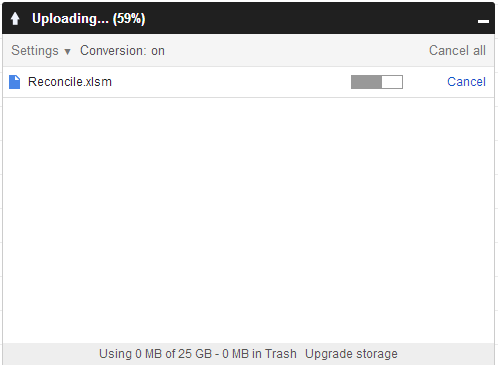
Figure 1. Téléchargement d’un fichier sur Drive.
Une fois le téléchargement terminé, vous en êtes averti. Fermez la boîte de téléchargement et vous remarquerez que votre fichier est désormais stocké en toute sécurité dans Drive pour votre utilisation ultérieure.
Normalement, le téléchargement en utilisant le glisser-déposer fera exactement cela: télécharger le fichier. Si vous souhaitez que Drive convertisse également le fichier téléchargé dans un format compréhensible par l’une des applications Drive (Docs, Sheets, etc.), vous pouvez modifier un paramètre pour que cela se produise. Suivez ces étapes:
-
Connectez-vous à Google Drive (drive.google.com).
-
Cliquez sur l’outil Paramètres. (Il se trouve près du coin supérieur droit de l’écran; il comporte une icône représentant un engrenage.) Drive affiche quelques options.
-
Placez le pointeur de la souris sur l’option Télécharger les paramètres. Drive affiche quelques options supplémentaires.
-
Sélectionnez l’une des options de téléchargement. (Je suggère de choisir Convertir les fichiers téléchargés au format Google Docs. Même s’il ne mentionne que Docs, il s’agit d’un cas ambigu où cela signifie également d’autres formats d’application Drive.)